我们在运用word制作文档时,为了美化页面,希望在页面外加一个边框,或图案。那么word如何实现的呢?以下是小编给大家整理的在Word中为整个文档插入边框的方法,希望能帮到你!在Word中为整个文档插入边框的具体方法步骤1、打开要添加页面边框的文档;2、点击菜单中的“格式”,执......
如何在word文档中的末尾插入一个分节符
word教程
2021-10-06 09:05:23
Word默认是将整篇文档划分为一个节,同一节中的页面格式将保持一致,若需要在同一篇文档中设置不同的页面格式,则可以插入分节符。在“分隔符”对话框的“分节符类型”选项栏中有以下4种不同类型的分节符。下面在word2003文档中的末尾插入一个分节符,类型为奇数页,其具体操作如下:
1、打开word文档,将光标定位到第3段末尾。
2、选择【插入】→【分隔符】菜单命令,打开“分隔符”对话框,选中“奇数页”单选项,如图1所示。

图1
3、单击确定按钮插入分节符,此时在光标位置将插入一个奇数页分节符,该分节符后的内容将划分至下一个奇数页,如图2所示。
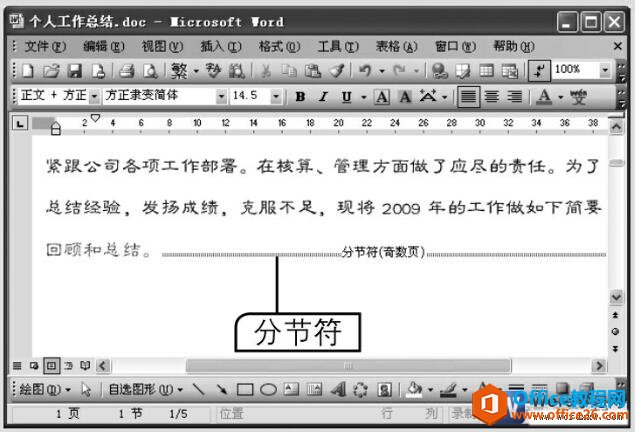
图2
插入分隔符的一般方法为先切换到普通视图或页面视图,将光标定位到要插入的位置,选择【插入】→【分隔符】菜单命令,打开“分隔符”对话框,选中所需的单选项,单击确定按钮。
标签: word插入分节符
相关文章
